Optionen: Tools für externe Vorschau
In diesem Fenster können Sie Vorschautools verwalten, die nicht in memoQ integriert, sondern separat installiert sind. Diese werden mit dem Preview SDK von memoQ entwickelt.
Das memoQ Video Preview Tool ist ein Beispiel für solche Tools.
Navigation
- Öffnen Sie das Fenster Optionen: Klicken Sie im memoQ-Fenster ganz oben in der Symbolleiste für den Schnellzugriff
 auf das Symbol Optionen (Zahnräder)
auf das Symbol Optionen (Zahnräder)  . Das Fenster Optionen wird angezeigt.
. Das Fenster Optionen wird angezeigt. - Klicken Sie unter Kategorie auf Tools für externe Vorschau. Der Bereich Tools für externe Vorschau wird angezeigt.
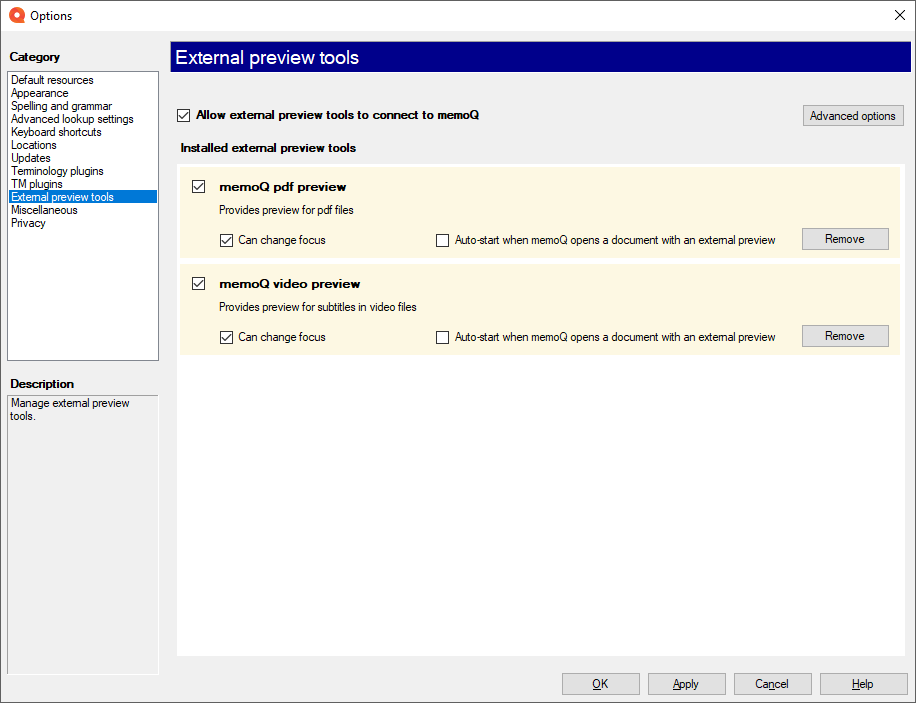
Möglichkeiten
So erlauben oder verweigern Sie die Verbindung von Vorschautools zu memoQ: Aktivieren oder deaktivieren Sie das Kontrollkästchen Tools für externe Vorschau erlauben, sich mit memoQ zu verbinden.
So wählen Sie erweiterte Verbindungseinstellungen: Klicken Sie auf Erweiterte Optionen. Das Fenster Erweiterte Optionen wird angezeigt.
Ändern Sie diese Einstellungen nur, wenn Sie sicher sind, dass es notwendig ist. Wenn Sie sich nicht sicher sind und ein Vorschautool nicht funktioniert, fragen Sie Ihren Systemadministrator um Hilfe.
Suchen Sie das Tool in der Liste Tools für externe Vorschau installiert. Es gibt jeweils zwei Kontrollkästchen:
- Kann den Fokus ändern: Wenn dies aktiviert ist und Sie zu einer anderen Stelle in der Vorschau springen, springt memoQ zum entsprechenden Segment
- Autostart mit memoQ: Wenn dies aktiviert ist, wird das Vorschautool beim Start von memoQ gestartet.
Um das Plugin aus memoQ zu entfernen, klicken Sie auf Entfernen.
Durch das Entfernen erfolgt keine Deinstallation: Das Vorschautool bleibt auf Ihrem Computer. Sie können es bei Bedarf wieder mit memoQ verbinden. Wenn Sie es vollständig entfernen möchten, deinstallieren Sie es wie jedes andere Programm.
Abschließende Schritte
So speichern Sie die Einstellungen und kehren zu memoQ zurück: Klicken Sie auf OK.
So speichern Sie die Einstellungen und bleiben im Fenster Optionen: Klicken Sie auf Anwenden.
So kehren Sie zu memoQ zurück, ohne Änderungen vorzunehmen: Klicken Sie auf Abbrechen.
- Standard-Ressourcen: Wählen Sie Standard-Ressourcen (Segmentierungsregeln, QA-Einstellungen, Auslasslisten usw.) für neue Projekte aus. Verwechseln Sie diese nicht mit den Ressourcen in Projektvorlagen. Wenn Sie ein Projekt über eine Vorlage erstellen, werden die Einstellungen von der Vorlage und nicht von diesen Optionen verwendet.
- Erscheinungsbild: Schriftart- und Farbeinstellungen für den Übersetzungseditor und den Bereich Ergebnisse. In dieser Kategorie können Sie die Darstellung und Lesbarkeit des Übersetzungseditors optimieren.
- Rechtschreibung und Grammatik: Öffnen Sie diese Kategorie, um die Rechtschreibprüfung einzurichten. Sie können Word oder Hunspell auswählen. Bei Verwendung von Hunspell können Sie neue Wörterbücher herunterladen und installieren. Richten Sie die Rechtschreibprüfung für alle Zielsprachen ein, in denen Sie arbeiten.
- Erweiterte Nachschlage-Einstellungen: Wählen Sie aus, wie Treffer aus der automatischen Konkordanzsuche in memoQ angezeigt werden und wie Vorschläge aus Fragmenten (kürzere Translation-Memory-Einheiten und Benennungen) zusammengefügt werden. Ändern Sie die Standardeinstellungen nur, wenn Sie ganz sicher sind, dass Sie dadurch bessere Vorschläge erhalten. Wenn Sie diese Einstellungen einfach planlos ändern, kann dies die Produktivität beeinträchtigen. Weitere Informationen zu diesen Arten von Vorschlägen finden Sie in der Hilfe zum Bereich Ergebnisse.
- Tastenkombinationen: Wählen oder bearbeiten Sie Tastenkombinationen für häufige Befehle in memoQ. Ändern Sie sie erst, nachdem Sie sich gründlich mit der Verwendung von memoQ vertraut gemacht haben. Wenn Sie Tastenkombinationen geändert haben, finden Sie sie möglicherweise nicht mehr in den Hilfeseiten.
- Speicherorte: Überprüfen oder ändern Sie die Speicherorte für memoQ-Ordner. Dabei handelt es sich um die Ordner, in denen lokale Projekte und ausgecheckte Kopien, Translation Memories, Termdatenbanken und andere Ressourcen in memoQ gespeichert werden. Möglicherweise müssen Sie diese Speicherorte ändern, wenn der Speicherplatz auf dem Standardlaufwerk knapp wird. Ändern Sie sie nur wenn unbedingt nötig. Legen Sie sie nicht auf Netzwerklaufwerken ab. Wenn Sie diese Ordner in synchronisierten Speicherorten ablegen (lokale Kopien von Dropbox, Onedrive usw.), wird memoQ unter Umständen langsamer.
- Updates und News: Hier können Sie auswählen, wie auf Updates geprüft werden soll, und gegebenenfalls die Anzeige von News deaktivieren.
- Terminologie-Plugins: Richten Sie externe Terminologieressourcen ein. In memoQ können Verbindungen mit verschiedenen externen Terminologieanbietern hergestellt werden.
- TM-Plugins: Richten Sie den Zugriff auf externe Translation-Memory-Dienste ein.
- Tools für externe Vorschau: Verwalten Sie Vorschautools, die nicht in memoQ integriert, sondern separat installiert sind.
- Verschiedenes: Konfigurieren Sie verschiedene Einstellungen, mit denen sich das Verhalten der Bearbeitungsoberfläche von memoQ steuern lässt.
- Datenschutz: Informationen über Datenschutzrichtlinien von memoQ, und aktivieren oder deaktivieren der Weitergabe anonymer Nutzungsdaten den Produktdesignern und -entwicklern von memoQ.